Excel Power View - Иерархии
Если ваша модель данных имеет иерархию, вы можете использовать ее в Power View. Вы также можете создать новую иерархию с нуля в Power View. В обоих случаях вы можете детализировать иерархию в Power View.
В этой главе вы узнаете, как просматривать иерархию, а также выполнять детализацию и детализацию иерархии в различных визуализациях Power View.
Просмотр иерархии из модели данных
Если у вас есть иерархия в модели данных, вы можете визуализировать ее в Power View. Предположим, у вас есть иерархия Sport-Event, определенная в модели данных, как показано ниже.
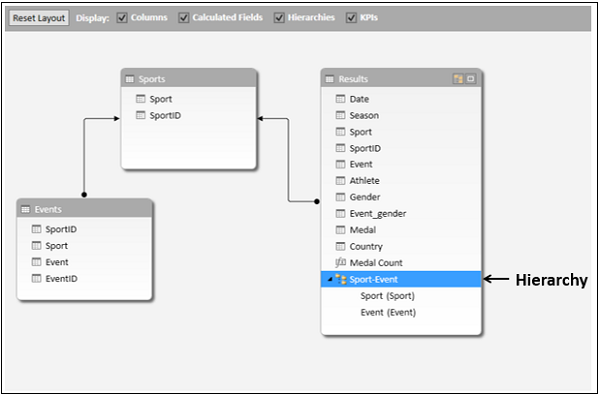
Иерархия будет отображаться как поле в списке полей Power View, и вы можете добавить ее как любое другое поле в визуализацию Power View.
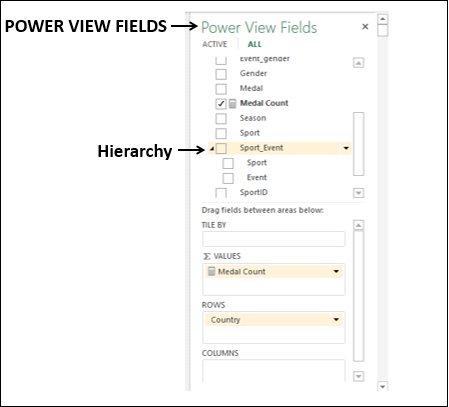
- Создайте таблицу с полями - Страна, Спортивное событие и Количество медалей.
- Переключите визуализацию на матрицу.
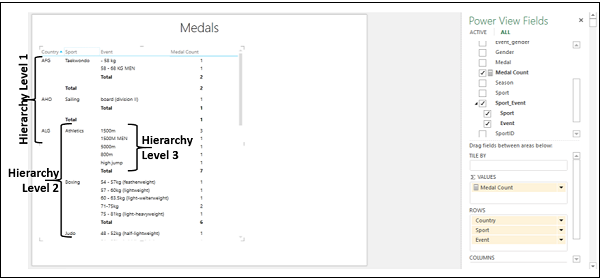
Уровни в иерархии вложены в соответствии с порядком полей в иерархии.
Создание иерархии в Power View
Вы также можете создать новую иерархию с нуля в Power View.
Создайте таблицу с полями - Страна, Спорт, Событие, Год и Количество медалей в указанном порядке.
Переключите визуализацию на матрицу.
Иерархия задается порядком полей в области ROWS. Вы можете разместить поля в любом порядке в иерархии в Power View, если это имеет смысл. Вы можете изменить порядок, просто перетащив поля в области ROWS.
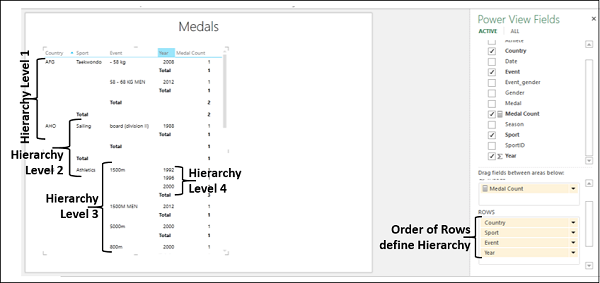
Разница между определением иерархии в модели данных и определением иерархии в Power View заключается в следующем:
Если вы определяете иерархию в модели данных, она добавляется в список полей Power View как поле, и вы можете включить его в любую визуализацию в Power View, просто добавив это поле.
С другой стороны, если вы определяете иерархию в Power View, она ограничивается визуализацией, в которой вы разместили поля в порядке иерархии. Его необходимо воссоздать в каждой визуализации в Power View.
Детализация и детализация иерархии в матрице
Если у вас есть иерархия в Power View (либо из модели данных, либо из Power View), вы можете выполнять детализацию в визуализациях Matrix, Bar Chart, Column Chart и Pie Chart. В этом разделе вы поймете, как можно детализировать и детализировать иерархию в матричной визуализации. В следующих разделах вы поймете, как сделать то же самое в других упомянутых визуализациях.
В Matrix вы можете отображать только один уровень за раз. Вы можете развернуть подробную информацию и просмотреть сводку.
Щелкните матрицу.
Щелкните значок DESIGN вкладка на ленте.
Нажмите Show Levels в Options группа.
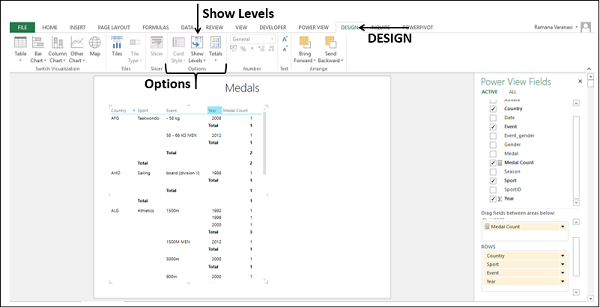
Выбрать Rows – Enable Drill Down One Level at a Time из раскрывающегося списка.
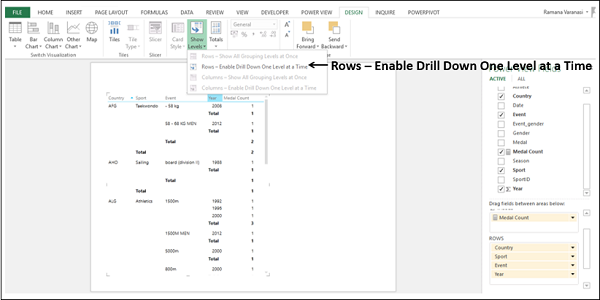
Матрица сворачивается, чтобы отобразить только данные уровня 1. Вы также можете найти стрелку справа от значения данных уровня 1, указывающую на детализацию.
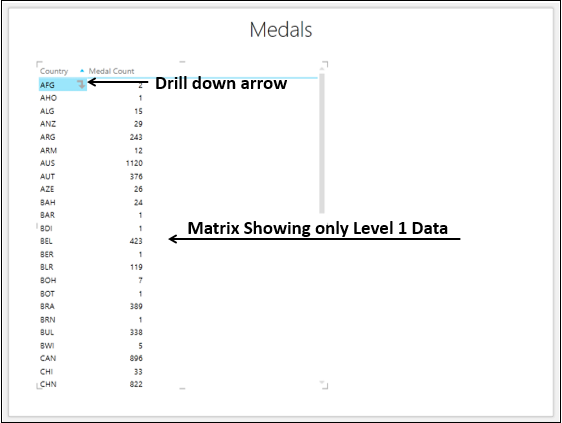
Щелкните стрелку вниз, чтобы развернуть. Кроме того, вы можете дважды щелкнуть значение данных, чтобы развернуть его. Это конкретное значение данных детализируется на один уровень.
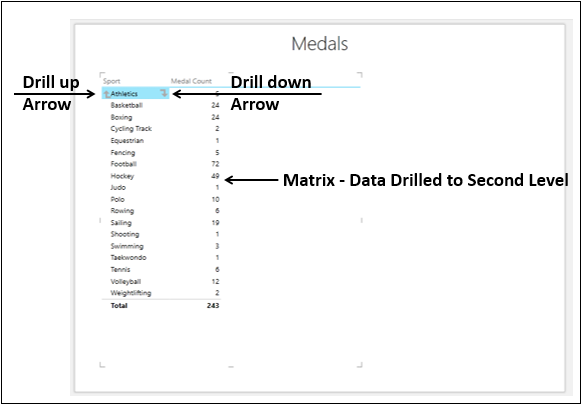
Для значения данных у вас есть одна стрелка слева, указывающая на детализацию вверх, и одна стрелка справа, указывающая на детализацию вниз.
Вы можете дважды щелкнуть одно значение данных на уровне, чтобы развернуть его и отобразить значения данных под этим значением на следующем уровне иерархии. Вы можете щелкнуть стрелку перехода вверх, чтобы перейти к значению данных.
Иерархия в гистограмме
В этом разделе вы поймете, как можно детализировать иерархию в визуализации Stacked Bar Chart.
Создайте таблицу с полями - Страна, Спортивное событие и Количество медалей. Sport-Event - это иерархия с полями Sport и Event, определенная в модели данных.
Переключите визуализацию на гистограмму с накоплением.
Убедитесь, что Country, Sport, Event находятся в области AXIS.
Добавьте поле Медаль в область ЛЕГЕНДЫ.
Отобразится столбчатая диаграмма с накоплением.
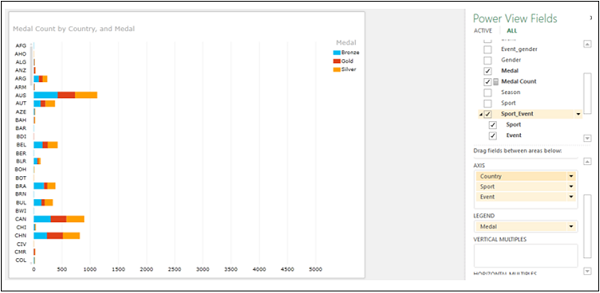
Отображаемые данные - количество медалей по Country and Medal.
Дважды щелкните панель, скажем CAN. Гистограмма с накоплением будет развернута на один уровень вниз.
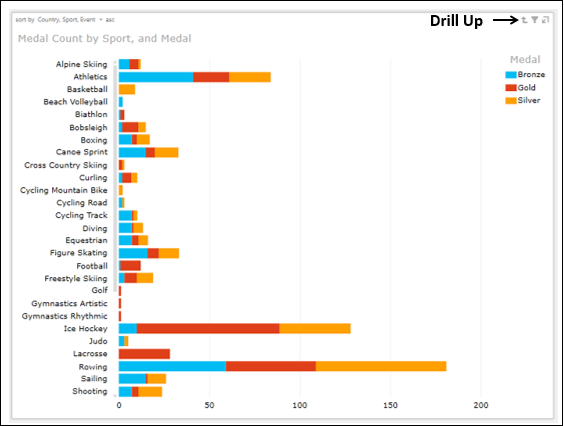
Отображаются данные о количестве медалей по видам спорта и медалям (это для страны - CAN). Маленькийup стрелка, указывающая drill up отображается в правом верхнем углу диаграммы рядом с фильтрами и всплывающими окнами.
Теперь вы можете либо перейти к уровню страны, либо перейти к уровню события.
Дважды щелкните штангу - Фигурное катание. Гистограмма с накоплением будет развернута на один уровень вниз.
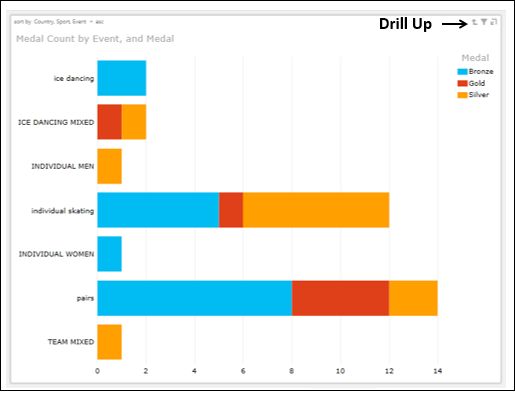
Отображаемые данные - это количество медалей по событию и медали (это для страны - CAN и спорта - фигурного катания). Маленькийup В правом верхнем углу диаграммы рядом с фильтрами и всплывающими окнами появляется стрелка, указывающая на то, что развертка вверх.
Теперь вы можете перейти на спортивный уровень (вы можете переходить на один уровень за раз).
Нажмите он drill upстрелка. Отображаются данные о количестве медалей по видам спорта и медалям (для страны - CAN).
Щелкните значок drill upстрелка. Гистограмма с накоплением будет развернута до уровня страны.
Иерархия в столбчатой диаграмме
В этом разделе вы поймете, как можно детализировать иерархию в визуализации Stacked Column Chart.
Создайте таблицу с полями - Страна, Спортивное событие и Количество медалей. Sport-Event - это иерархия с полями Sport и Event, определенная в модели данных.
Переключите визуализацию на диаграмму с накоплением столбцов.
Убедитесь, что Country, Sport, Event находятся в области AXIS.
Добавьте поле Медаль в область ЛЕГЕНДЫ.
Отобразится столбчатая диаграмма с накоплением.
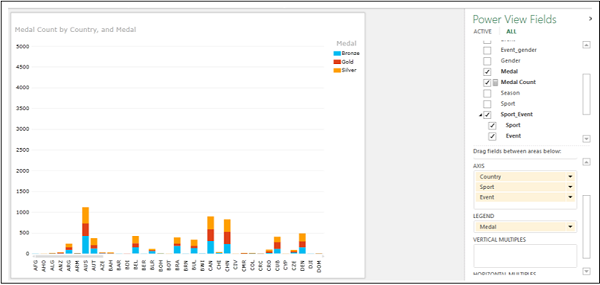
Отображаются данные о количестве медалей по странам и медалям.
Дважды щелкните столбец, скажем CHN. Столбчатая диаграмма с накоплением будет развернута на один уровень вниз.
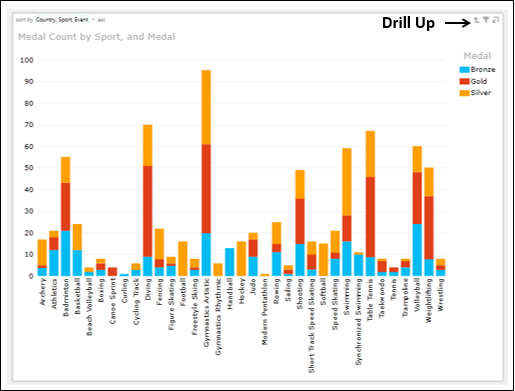
Отображаются данные о количестве медалей по видам спорта и медалям (это для страны - CHN). Маленькая стрелка вверх, указывающая на детализацию, появляется в верхнем правом углу диаграммы, рядом с фильтрами и всплывающими окнами.
Теперь вы можете либо перейти к уровню страны, либо перейти к уровню события.
Дважды щелкните столбец - Ограждение. Столбчатая диаграмма с накоплением будет развернута на один уровень вниз.
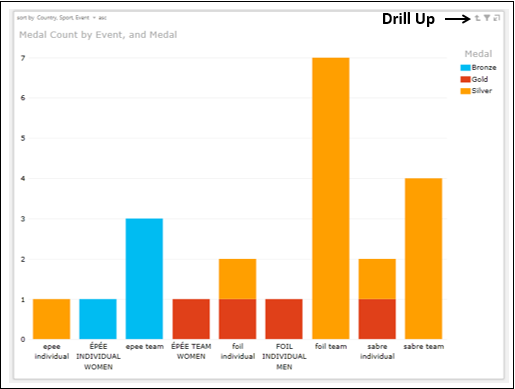
Отображаемые данные - это количество медалей по событию и медали (это для страны - CHN и спорта - фехтование). Маленькая стрелка вверх, указывающая на детализацию, появляется в верхнем правом углу диаграммы, рядом с фильтрами и всплывающими окнами.
Теперь вы можете перейти на спортивный уровень (вы можете переходить на один уровень за раз).
Щелкните стрелку детализации вверх. Отображаются данные о количестве медалей по видам спорта и медалям (для страны - CHN).
Щелкните стрелку детализации вверх. Столбчатая диаграмма с накоплением будет развернута до уровня страны.
Иерархия в круговой диаграмме
В этом разделе вы поймете, как можно детализировать и детализировать иерархию в визуализации круговой диаграммы.
Создайте таблицу с полями - Спортивное событие и Количество медалей. Спортивное событие - это иерархия с полями Спорт и Событие, определенная в модели данных.
Переключите визуализацию на круговую диаграмму.
Убедитесь, что Спорт, Событие находятся в области ЦВЕТА, а количество медалей - в области РАЗМЕР.
Отобразится круговая диаграмма. Однако из-за большого количества видов спорта отобразить все виды спорта в круговой диаграмме будет невозможно.
Отфильтруйте ВИД, чтобы отображались только виды спорта - художественная гимнастика, современное пятиборье и прыжки с трамплина.
Вам необходимо фильтровать ВИД, а не круговую диаграмму, потому что при переходе вверх или вниз по иерархии фильтрация должна быть на месте.
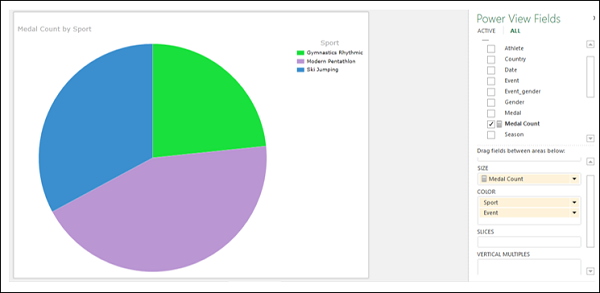
Отображаемые данные - это количество медалей по видам спорта, а легенда показывает спортивные значения.
Дважды щелкните кусочек пирога, скажем Ski Jumping. Круговая диаграмма будет развернута на один уровень вниз.
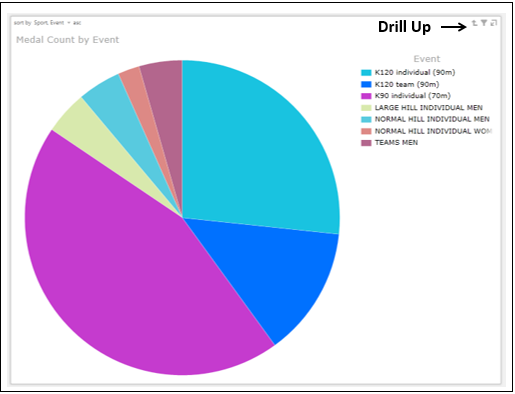
Вы увидите следующее -
Отображаются данные о количестве медалей по событию (это для вида спорта - прыжки с трамплина).
Легенда показывает события (для вида спорта - прыжки с трамплина).
Ломтики пирога представляют собой события.
Маленькая стрелка вверх, указывающая на детализацию, появляется в верхнем правом углу диаграммы, рядом с фильтрами и всплывающими окнами.
Теперь вы можете перейти на спортивный уровень.
Щелкните значок drill upстрелка. Круговая диаграмма будет развернута до спортивного уровня.
Фильтрация иерархии в круговой диаграмме с помощью столбчатой диаграммы
Вы можете комбинировать круговой чат и столбчатую диаграмму в Power View для визуализации иерархии, детализации и детализации.
- Щелкните круговую диаграмму.
- Добавьте пол в область SLICES.
- Щелкните за пределами круговой диаграммы.
- Создайте таблицу с полями - Страна и Событие.
- Щелкните поле Событие в области ПОЛЯ.
- В раскрывающемся меню нажмите Count (Distinct).
- Отфильтруйте ВИД с полем Страна, чтобы отобразить только 5 стран.
- Переключите визуализацию на диаграмму с накоплением столбцов.
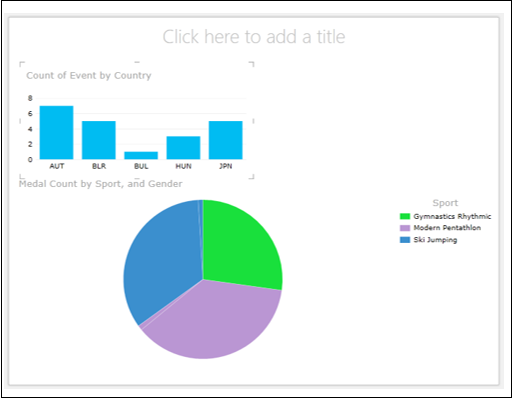
Щелкните столбец в столбчатой диаграмме, скажем BLR.
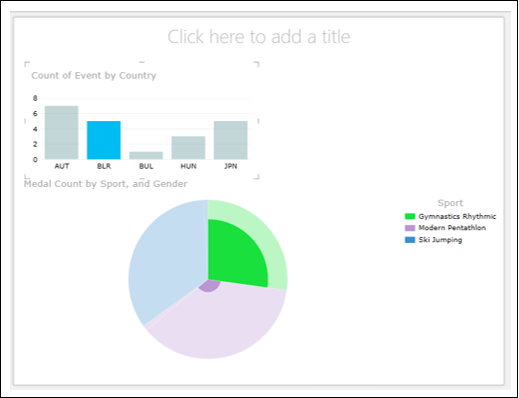
Щелкните другой столбец, скажем JPN.
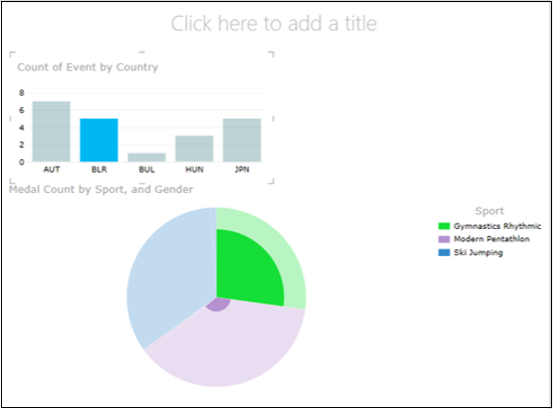
Дважды щелкните выделенный кусок пирога.
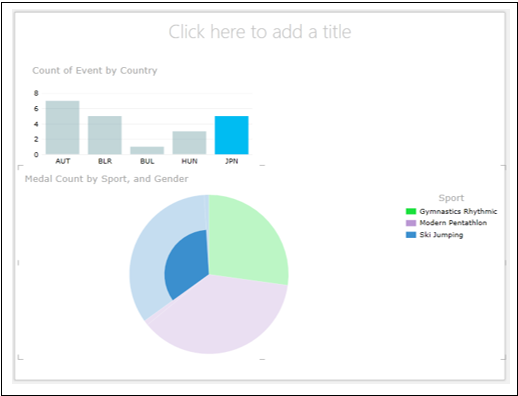
В приведенных выше визуализациях вы видели следующее:
- Как вы можете фильтровать данные по столбчатой диаграмме.
- Как вы можете показать круговую диаграмму иерархии с отфильтрованными данными.
- Как выглядит круговая диаграмма после детализации, когда фильтр все еще на месте.